Sweet Emotion スウィート エモーション('91/07/20・ディスカバリー)のコメント欄で,だやん様より教えていただいたサイト,DOSで行こう!!内に,古いゲームをDOSでしよう! Ver1.01という記事があります。
この記事は2004年ころのもので,当時は,コンピュータの性能も今ほど高くはなかったため,実機上での使用を念頭に置いて書かれており,エミュレータ上で使うためには必ずしも必要でない作業も書かれています。
そこで,現在のコンピュータ事情の下で,上記記事と同様の作業を試みてみます。
上記記事では,きゃんきゃんバニースピリッツを用いていますので,このディスクイメージを用意しました。プロテクトは解除してあります。
まず,
1 DiskExplorerで,各FDのイメージを展開します。

2 全FDイメージ分のデータを1か所にまとめてから,HDイメージに書き戻すという方法を採ることにして,実機(エミュレータプログラムを実行するパソコン)に新しいフォルダを設け,1で展開した全FDイメージのデータをここにコピーします。
理屈上は,DiskExplorer上のFDイメージからHDイメージにドラッグ&ドロップというのも可能なのですが,エラーが出てコピー中に中断されたため,こちらの方法は不採用です。
1枚目のFDイメージ内データをすべて選択してコピーし,

実機内の新しいフォルダに貼り付け。
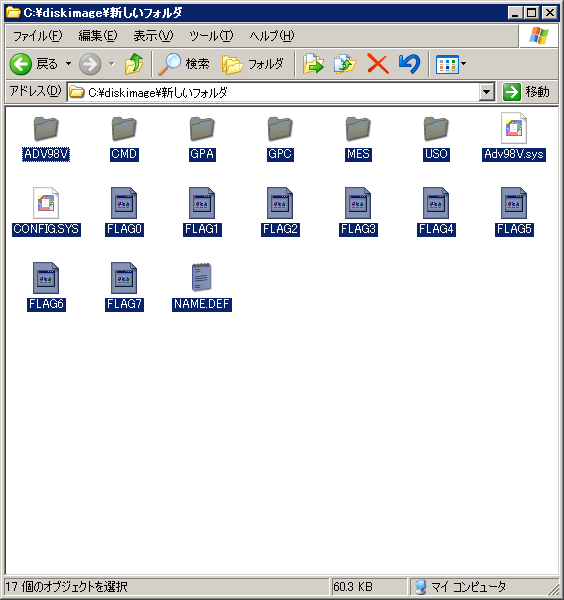
2枚目のFDイメージ内データをすべて選択してコピーし,
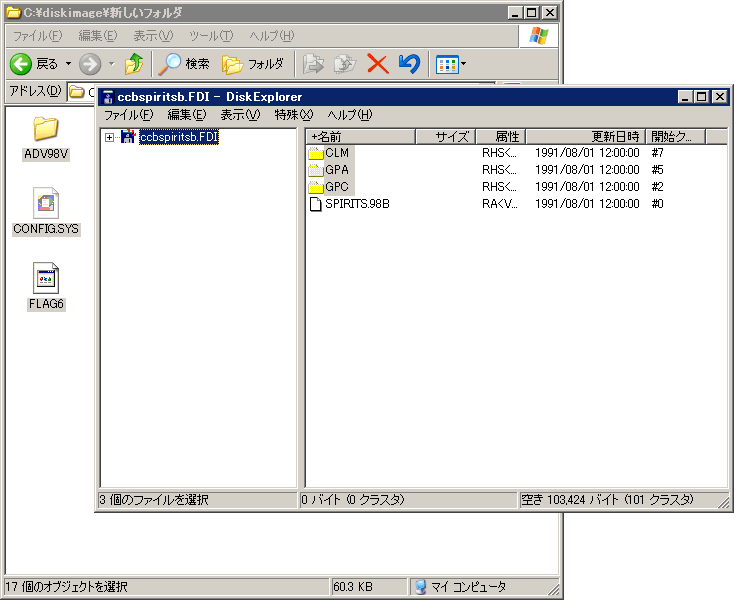
実機内の新しいフォルダに貼り付け。上書き確認メッセージが出ますが,すべて上書き。

こちらもすべて上書き。

3枚目のFDイメージについても同様に処理します。
3枚分のFDイメージ内のデータをすべて貼り付けた,新しいフォルダ。

ADV98Vディレクトリ内のINIファイルをコピーして貼り付け。

3 さらに,きゃんきゃんバニープルミエールのFDイメージを開き,ADVBIOS.OVL,ADV98V.OVL,CAN4.COMの3ファイルをコピーして貼り付けます。


一応,CAN4.COMをCAN3.COMに名前を変更します。

新しいフォルダを使った操作はここで一旦終了です。
4 次に,インストール先のHDイメージをDiskExplorerで開いて,「新規ディレクトリ作成」により新しいディレクトリを作ります。
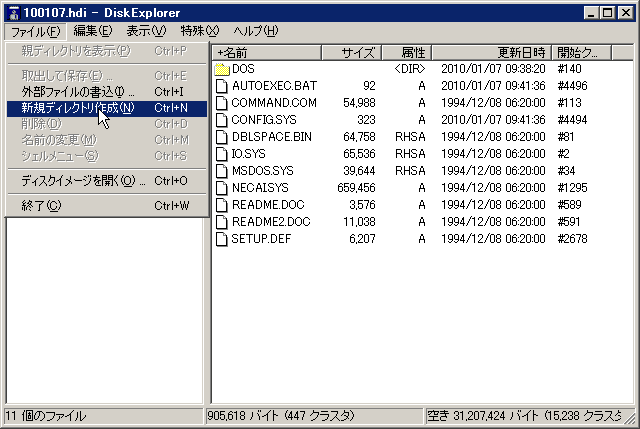
新規ディレクトリは,NEWDIR_0という名前で分かりにくいので,適当に名前を変更してください。


5 今回は,きゃんきゃんバニーシリーズの3作目をインストールするので,ディレクトリ名をCCB_3としました。DOS上のディレクトリ名の上限は8文字なので,CCBSPIRITSとすることはできません。

6 新しいフォルダに格納したゲームデータを,HDイメージ内のCCB_3に貼り付けます。


これでディスクイメージの操作が終わりました。
DiskExplorerを終了してください。
7 HDイメージを使ってエミュレータを立ち上げるとDOSシェル画面が出るので,
CCB_3ディレクトリ内のCAN3.COMを実行すると,カクテル・ソフトのロゴの後,無事にタイトル画面となりました。

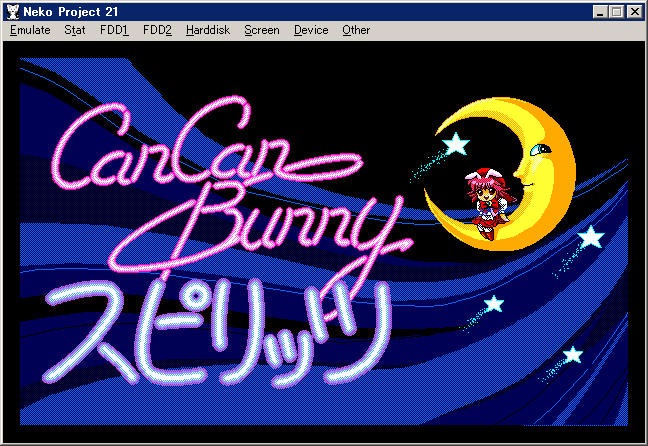
8 なお,ADVSHELL.COMを使うゲームの場合には,ADVBIOS.OVL,ADV98V.OVLを元もと持っており,CAN4.COMの流用も必要ないようですが,未確認です。
冒頭で記載した記事においては,「ゲームの中には(改行)FLAG(改行)NAME.DEF(改行)ファイルと同じデレクトリに.COMファイルが出来る物があるのでこちらには、プルミのシステムは不要でCOM実行すればそのまま行ける」と記載されています。
今回,ゲームデータを貼り付けたHDイメージはMS-DOS6.2入りですが,エミュで闘神都市2をプレイしてみよう(特別編・freeDOS(98)ってどうよ)で紹介したfreeDOS入りのHDイメージも使えそうです。
もっとも,アイデス系ゲームのプロテクト解除ずみFDイメージをどうやって作成するかという問題は残りますが・・・。
<<著作権に関して>>
本記事に引用している全てのソフトの名称・画像の著作権・その他権利は、制作、販売されたソフトハウス、メーカー、または作者様に帰属します。本サイトでの上記著作物の取扱いは、著作権など各権利関係を侵害することが目的ではありません。問題などある場合は、メール(gekigangarあっとmail.goo.ne.jp)にてその旨お知らせください。
この記事は2004年ころのもので,当時は,コンピュータの性能も今ほど高くはなかったため,実機上での使用を念頭に置いて書かれており,エミュレータ上で使うためには必ずしも必要でない作業も書かれています。
そこで,現在のコンピュータ事情の下で,上記記事と同様の作業を試みてみます。
上記記事では,きゃんきゃんバニースピリッツを用いていますので,このディスクイメージを用意しました。プロテクトは解除してあります。
まず,
1 DiskExplorerで,各FDのイメージを展開します。

2 全FDイメージ分のデータを1か所にまとめてから,HDイメージに書き戻すという方法を採ることにして,実機(エミュレータプログラムを実行するパソコン)に新しいフォルダを設け,1で展開した全FDイメージのデータをここにコピーします。
理屈上は,DiskExplorer上のFDイメージからHDイメージにドラッグ&ドロップというのも可能なのですが,エラーが出てコピー中に中断されたため,こちらの方法は不採用です。
1枚目のFDイメージ内データをすべて選択してコピーし,

実機内の新しいフォルダに貼り付け。
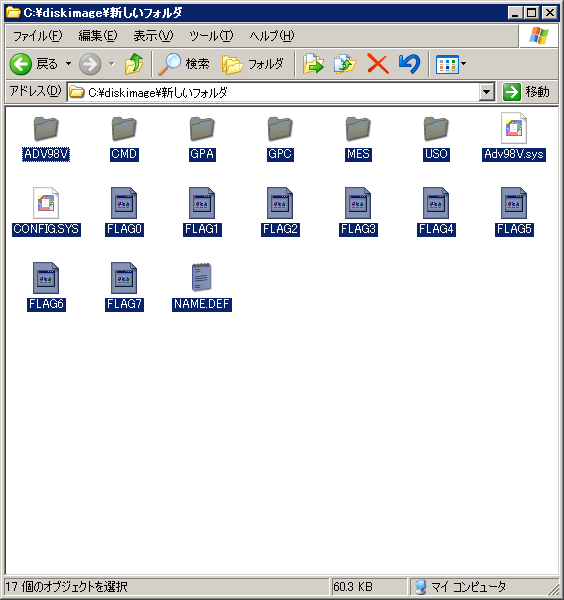
2枚目のFDイメージ内データをすべて選択してコピーし,
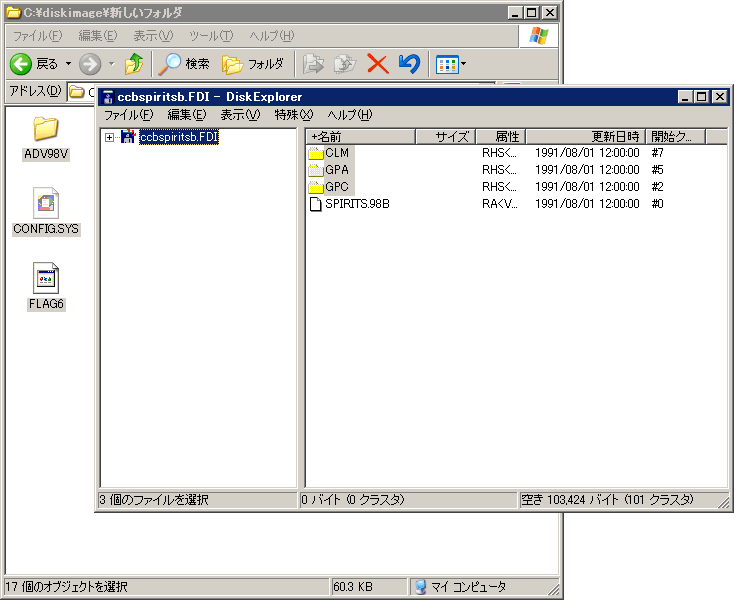
実機内の新しいフォルダに貼り付け。上書き確認メッセージが出ますが,すべて上書き。

こちらもすべて上書き。

3枚目のFDイメージについても同様に処理します。
3枚分のFDイメージ内のデータをすべて貼り付けた,新しいフォルダ。

ADV98Vディレクトリ内のINIファイルをコピーして貼り付け。

3 さらに,きゃんきゃんバニープルミエールのFDイメージを開き,ADVBIOS.OVL,ADV98V.OVL,CAN4.COMの3ファイルをコピーして貼り付けます。


一応,CAN4.COMをCAN3.COMに名前を変更します。

新しいフォルダを使った操作はここで一旦終了です。
4 次に,インストール先のHDイメージをDiskExplorerで開いて,「新規ディレクトリ作成」により新しいディレクトリを作ります。
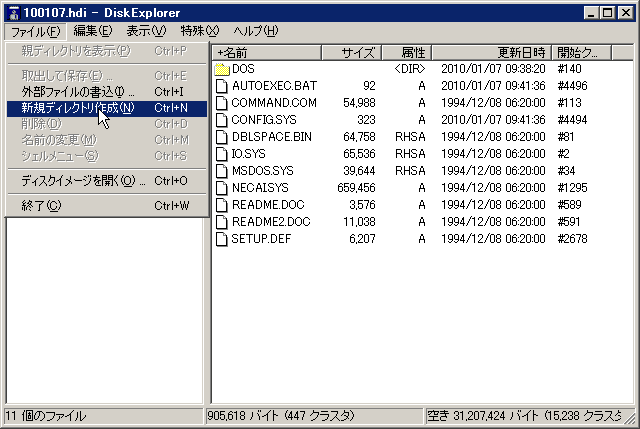
新規ディレクトリは,NEWDIR_0という名前で分かりにくいので,適当に名前を変更してください。


5 今回は,きゃんきゃんバニーシリーズの3作目をインストールするので,ディレクトリ名をCCB_3としました。DOS上のディレクトリ名の上限は8文字なので,CCBSPIRITSとすることはできません。

6 新しいフォルダに格納したゲームデータを,HDイメージ内のCCB_3に貼り付けます。


これでディスクイメージの操作が終わりました。
DiskExplorerを終了してください。
7 HDイメージを使ってエミュレータを立ち上げるとDOSシェル画面が出るので,
CCB_3ディレクトリ内のCAN3.COMを実行すると,カクテル・ソフトのロゴの後,無事にタイトル画面となりました。

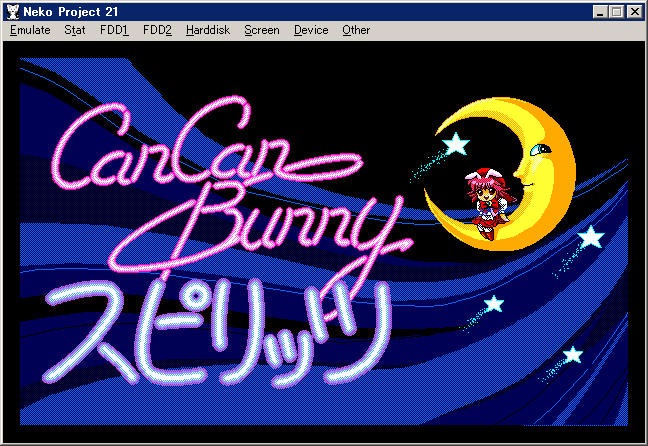
8 なお,ADVSHELL.COMを使うゲームの場合には,ADVBIOS.OVL,ADV98V.OVLを元もと持っており,CAN4.COMの流用も必要ないようですが,未確認です。
冒頭で記載した記事においては,「ゲームの中には(改行)FLAG(改行)NAME.DEF(改行)ファイルと同じデレクトリに.COMファイルが出来る物があるのでこちらには、プルミのシステムは不要でCOM実行すればそのまま行ける」と記載されています。
今回,ゲームデータを貼り付けたHDイメージはMS-DOS6.2入りですが,エミュで闘神都市2をプレイしてみよう(特別編・freeDOS(98)ってどうよ)で紹介したfreeDOS入りのHDイメージも使えそうです。
もっとも,アイデス系ゲームのプロテクト解除ずみFDイメージをどうやって作成するかという問題は残りますが・・・。
<<著作権に関して>>
本記事に引用している全てのソフトの名称・画像の著作権・その他権利は、制作、販売されたソフトハウス、メーカー、または作者様に帰属します。本サイトでの上記著作物の取扱いは、著作権など各権利関係を侵害することが目的ではありません。問題などある場合は、メール(gekigangarあっとmail.goo.ne.jp)にてその旨お知らせください。










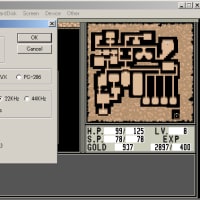
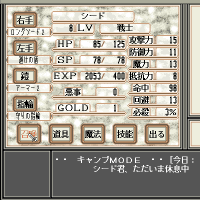

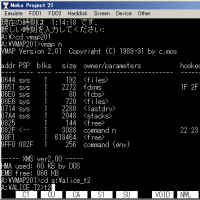
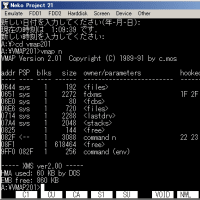
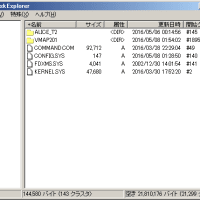
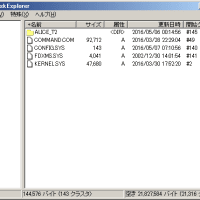
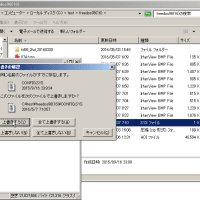
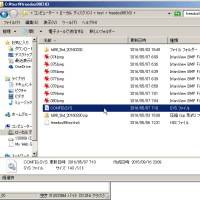
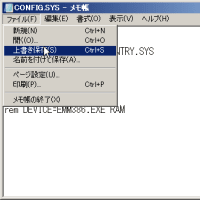
※コメント投稿者のブログIDはブログ作成者のみに通知されます